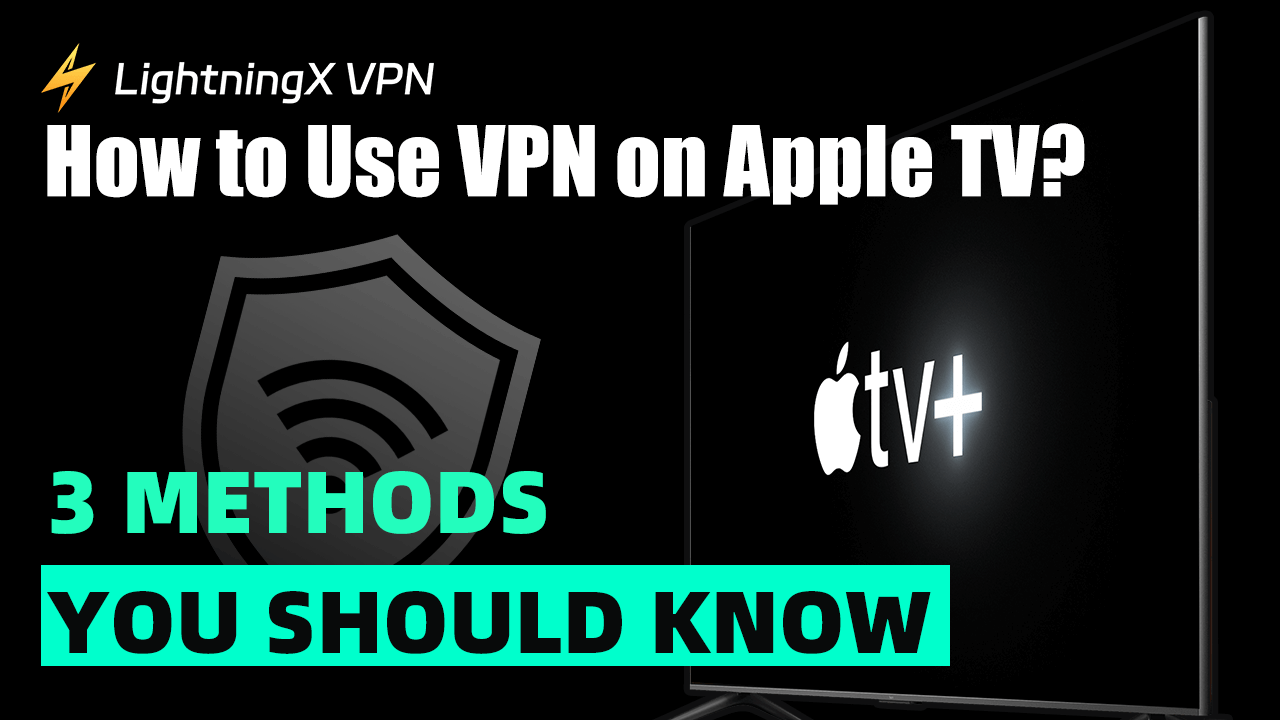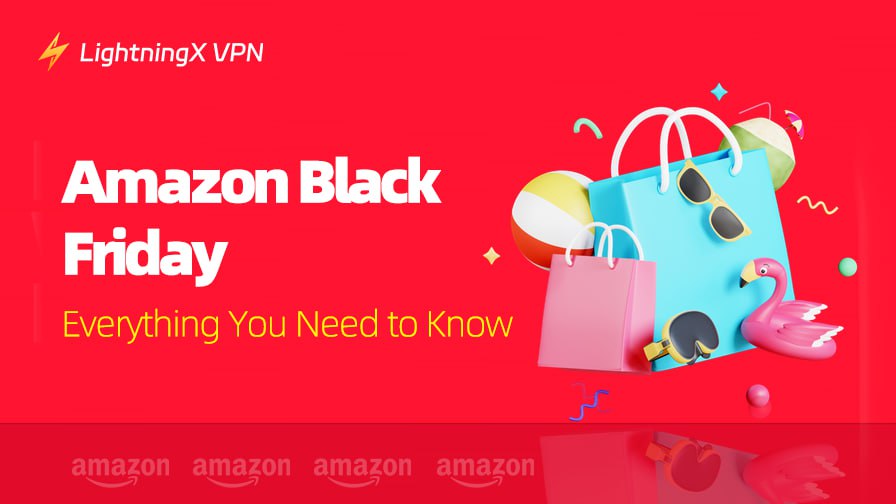Apple TV는 화면에 엔터테인먼트를 선사하는 인기 있는 스트리밍 장치입니다. 그러나 많은 사용자는 해당 지역에서 제한될 수 있는 콘텐츠에 액세스하여 경험을 향상시키고 싶어합니다.
이를 수행하는 효과적인 방법 중 하나는 VPN(가상 사설망)을 사용하는 것입니다. VPN은 IP 주소를 변경하고 온라인 개인 정보를 보호하는 데 도움이 됩니다. 이 가이드에서는 Apple TV에서 VPN을 사용하는 방법에 대한 단계를 안내합니다.
VPN이란 무엇이며 Apple TV에서 VPN을 사용해야 하는 이유는 무엇입니까?
VPN 또는 가상 사설망은 인터넷에 안전하고 비공개적으로 연결할 수 있는 서비스입니다. VPN을 사용하면 인터넷 트래픽이 암호화되어 다른 위치의 서버를 통해 라우팅됩니다. 즉, 다른 지역의 콘텐츠에 액세스하고 개인 정보를 보호하며 해커로부터 연결을 보호할 수 있습니다.
Apple TV에는 기본 제공 VPN 기능이 없지만 여전히 VPN을 사용할 수 있는 방법이 있습니다.
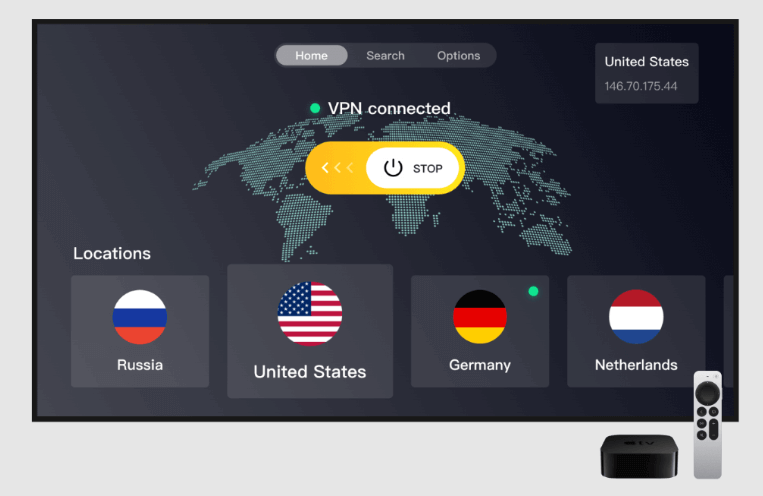
Apple TV에서 VPN을 사용하면 다음을 수행할 수 있습니다.
1. 지역 제한 콘텐츠에 액세스: 일부 스트리밍 서비스에는 특정 국가에서만 사용할 수 있는 콘텐츠가 있습니다. VPN을 사용하면 위치를 변경하고 해당 국가에서 사용할 수 없는 프로그램이나 영화를 볼 수 있습니다.
2. 보안 및 개인 정보 보호 개선: VPN은 인터넷 트래픽을 암호화하여 해커와 제3자가 온라인 활동을 감시하기 어렵게 만듭니다.
3. 대역폭 제한 피하기: 일부 인터넷 서비스 제공업체는 비디오를 스트리밍할 때 연결 속도를 늦춥니다. VPN은 스트리밍 활동을 숨기고 이러한 제한을 방지하는 데 도움이 될 수 있습니다.
Apple TV에서 VPN을 사용하는 방법
Apple TV에서 VPN을 사용하는 방법에는 3가지가 있습니다.
방법 1: VPN 라우터 사용
Apple TV에서 VPN을 사용하는 가장 쉬운 방법은 라우터에 VPN을 설정하는 것입니다. 이렇게 하면 Apple TV를 포함하여 라우터에 연결된 모든 기기가 VPN 연결을 사용합니다. 방법은 다음과 같습니다.
1. VPN 서비스 선택
먼저 신뢰할 수 있는 VPN 서비스를 선택합니다. 인기 있는 옵션으로는 ExpressVPN과 NordVP가 있습니다. 선택한 VPN 서비스가 라우터 연결을 지원하는지 확인하세요.
2. 라우터에 VPN 설정
VPN 서비스를 선택한 후 VPN 제공업체에서 제공한 지침에 따라 라우터에 설정합니다. 일반적으로 라우터 설정에 로그인하고 VPN 서비스에서 제공한 VPN 세부 정보를 입력해야 합니다.
3. Apple TV를 라우터에 연결
라우터에서 VPN을 설정한 후 Apple TV를 라우터의 Wi-Fi 네트워크에 연결합니다. 이제 Apple TV의 모든 인터넷 트래픽이 VPN을 통해 라우팅되어 지역 제한이 있는 콘텐츠에 액세스할 수 있습니다.
4. 연결 테스트
모든 것이 제대로 작동하는지 확인하려면 Apple TV에서 스트리밍 앱을 열고 다른 지역의 콘텐츠에 액세스할 수 있는지 확인하세요.
방법 2: 컴퓨터에서 VPN 연결 공유
라우터에서 VPN을 설정하거나 Smart DNS를 사용하지 않으려면 컴퓨터에서 Apple TV로 VPN 연결을 공유할 수 있습니다. 방법은 다음과 같습니다.
1. 컴퓨터에 VPN 설치: VPN 서비스를 선택하여 컴퓨터에 설치합니다. 표시하려는 위치에 있는 VPN 서버에 연결합니다.
2. VPN 연결 공유:
Windows에서: “설정” > “네트워크 및 인터넷” > “모바일 핫스팟”으로 이동합니다. “내 인터넷 연결 공유”를 켭니다. VPN 연결을 선택하고 공유를 활성화합니다.
Mac에서: “시스템 환경 설정” > “공유” > “인터넷 공유”로 이동합니다. VPN 연결을 선택하고 공유를 위해 “Wi-Fi”를 선택합니다.
3. Apple TV를 공유 연결에 연결
Apple TV에서 “설정” > “네트워크”로 이동하여 컴퓨터에서 만든 Wi-Fi 네트워크에 연결합니다.
4. VPN 연결 테스트
스트리밍 앱을 열고 다른 지역의 콘텐츠에 액세스할 수 있는지 확인합니다. 액세스할 수 있다면 Apple TV가 이제 컴퓨터를 통해 VPN에 연결되었습니다.
방법 3: 스마트 DNS 사용
라우터에서 VPN을 설정하는 것이 너무 복잡해 보인다면 다른 옵션은 스마트 DNS 서비스를 사용하는 것입니다. 스마트 DNS는 VPN이 아니지만 DNS 설정을 변경하여 지역 제한이 있는 콘텐츠에 액세스하는 데 도움이 됩니다.
Apple TV에서 스마트 DNS를 사용하는 방법은 다음과 같습니다.
1. 스마트 DNS가 있는 VPN 선택
ExpressVPN, NordVPN, LightningX VPN과 같은 일부 VPN 제공업체는 스마트 DNS 기능을 제공합니다. 패키지에 스마트 DNS가 포함된 VPN 서비스를 선택하세요.

팁:
LightningX VPN에는 강력한 보안 조치가 있습니다. 예를 들어 DNS 누출 보호를 제공하여 DNS 요청이 VPN 터널을 통해 전송되도록 하고 온라인 활동이 추적되는 것을 방지합니다. 사용하기 쉽고 위험이 없습니다. 또한 30일 환불 보장을 지원합니다. 사용해 보세요!
2. 스마트 DNS 주소 가져오기
VPN 계정에 로그인하여 스마트 DNS 섹션을 찾습니다. VPN 서비스에서 제공하는 DNS 주소를 적어 둡니다.
3. Apple TV에서 DNS 구성
Apple TV에서 “설정” 메뉴로 이동합니다. “네트워크”로 이동하여 Wi-Fi 연결을 선택합니다. “DNS 구성”을 클릭하고 “수동”을 선택합니다. 이전에 적어 둔 스마트 DNS 주소를 입력합니다.
4. Apple TV 다시 시작: DNS 주소를 입력한 후 Apple TV를 다시 시작합니다. 이는 새로운 DNS 설정에 적용됩니다.
5. 지역 제한 콘텐츠에 액세스: 스트리밍 앱을 열고 다른 지역의 콘텐츠에 액세스할 수 있는지 확인합니다. 모든 것이 올바르게 설정되었다면 이전에 해당 지역에서 볼 수 없었던 쇼와 영화를 이제 볼 수 있을 것입니다.
Apple TV에서 VPN을 사용할 때 고려해야 할 사항
Apple TV에서 VPN을 사용하는 데는 많은 이점이 있지만 염두에 두어야 할 몇 가지 사항이 있습니다.
1. 속도 및 성능
VPN은 암호화 및 다양한 서버를 통한 라우팅으로 인해 인터넷 연결 속도를 늦출 수 있습니다. 버퍼링 문제를 방지하려면 고속 서버를 갖춘 VPN 공급자를 선택하세요.
2. VPN 호환성
모든 VPN 서비스가 라우터 또는 Smart DNS와 호환되는 것은 아닙니다. 구매하기 전에 VPN 공급자에게 확인하세요.
3. 콘텐츠 가용성
VPN을 사용하면 더 많은 콘텐츠에 액세스할 수 있지만 모든 스트리밍 서비스에서 작동하지 않을 수 있습니다. 일부 플랫폼에는 VPN 트래픽을 차단할 수 있는 고급 VPN 감지 시스템이 있습니다.
4. 보안 및 개인 정보 보호
항상 활동을 기록하지 않는 평판 좋은 VPN 서비스를 선택하세요. 이렇게 하면 항상 온라인 개인 정보가 보호됩니다.
결론
Apple TV에서 VPN을 사용하면 스트리밍 경험을 크게 향상시킬 수 있습니다. 더 광범위한 콘텐츠에 액세스할 수 있고 온라인 개인 정보를 보호합니다. 이 게시물에서는 VPN이 무엇인지, Apple TV에서 VPN을 사용해야 하는 이유, Apple TV에서 VPN을 사용하는 방법을 소개합니다. 이 가이드에 제공된 단계를 따르면 금세 전 세계의 콘텐츠를 스트리밍할 수 있습니다!